dotnet watch+vs code提升asp.net core开发效率
在园子中,已经又前辈介绍过dotnet watch的用法,但是是基于asp.net core 1.0的较老版本来讲解的,在asp.net core 2.0的今天,部分用法已经不太一样,所以就再写一篇文章来介绍dotnet watch + vs code来提升asp.net core开发效率的方法。
什么是dotnet watch?
Dotnet watch是源文件更改时运行.NET Core CLI命令的工具,文件更改可以触发编译,而不需要关闭程序重新编译,大大地提升了开发效率。
新建项目
首先,在vs code的终端控制台中输入dotnet new webapi命令进行新建webapi项目。
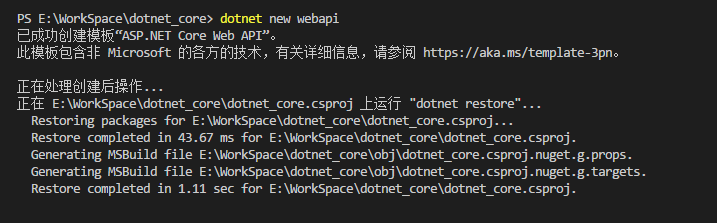
命令执行成功后,即新建了一个webapi项目,新建的webapi项目结构如图:
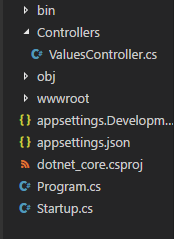
引入dotnet watch
由于新建的项目中,默认是不包含dotnet watch工具的,我们需要把该工具引入,打开.csproj文件,加入一下标签。
<ItemGroup>
<DotNetCliToolReference Include="Microsoft.DotNet.Watcher.Tools" Version="2.0.0" />
</ItemGroup>
加入后,记得ctrl+s保存代码。然后执行dotnet restore命令,即会下载安装dotnet watch工具。
运行代码
当dotnet restore命令执行成功后,执行dotnet watch run,如图:

此时,我们在浏览器中输入http://localhost:5000/api/values,即可看到又数据返回,如图:
打开value控制器
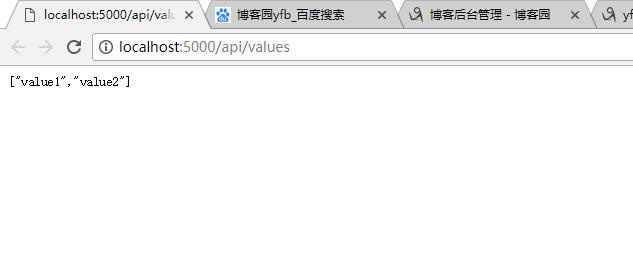
修改get的返回参数为
return new string[] { "hello", "world" };
当我们按ctrl+s保存后,神奇的事情就发生了:
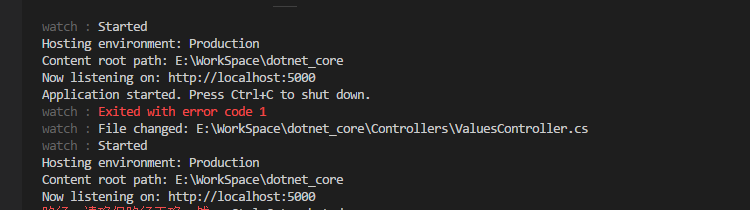
工具检测到又代码变化,立刻自动重新编译了,完全不用我们手动干预,编译完成后,我们再访问http://localhost:5000/api/values
返回的结果就不再是value1 value2了,而是hello world
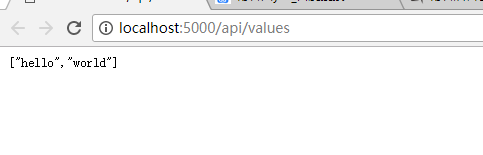
好处
文章进行到这里,dotnet watch的好处就显而易见了,我们再编写asp.net core程序时,可以直接启动程序后,无需理会了,然后修改我们的代码,不需要重新编译,也能立刻看到修改后的代码执行效果,如果没有用过dotnet watch的同学,快去试试吧。
dotnet watch+vs code提升asp.net core开发效率的更多相关文章
- dot watch+vs code提成asp.net core开发效率
在园子中,已经又前辈介绍过dotnet watch的用法,但是是基于asp.net core 1.0的较老版本来讲解的,在asp.net core 2.0的今天,部分用法已经不太一样,所以就再写一篇文 ...
- asp.net core开发环境准备
1.1 安装sdk和运行时 浏览器打开网址https://www.microsoft.com/net/download, 到.Net Core下载页面. 根据操作系统,下载对应的SDK进行安装.安装 ...
- ASP.NET Core 开发-Entity Framework (EF) Core 1.0 Database First
ASP.NET Core 开发-Entity Framework Core 1.0 Database First,ASP.NET Core 1.0 EF Core操作数据库. Entity Frame ...
- C# -- HttpWebRequest 和 HttpWebResponse 的使用 C#编写扫雷游戏 使用IIS调试ASP.NET网站程序 WCF入门教程 ASP.Net Core开发(踩坑)指南 ASP.Net Core Razor+AdminLTE 小试牛刀 webservice创建、部署和调用 .net接收post请求并把数据转为字典格式
C# -- HttpWebRequest 和 HttpWebResponse 的使用 C# -- HttpWebRequest 和 HttpWebResponse 的使用 结合使用HttpWebReq ...
- 图解 ASP.NET Core开发环境准备
2016年6月28日微软宣布发布 .NET Core 1.0.ASP.NET Core 1.0 和 Entity Framework Core 1.0. .NET Core是微软在两年前发起的开源跨平 ...
- windows/Linux下设置ASP.Net Core开发环境并部署应用
10分钟学会在windows/Linux下设置ASP.Net Core开发环境并部署应用 创建和开发ASP.NET Core应用可以有二种方式:最简单的方式是通过Visual Studio 2017 ...
- 《ASP.NET Core项目开发实战入门》带你走进ASP.NET Core开发
<ASP.NET Core项目开发实战入门>从基础到实际项目开发部署带你走进ASP.NET Core开发. ASP.NET Core项目开发实战入门是基于ASP.NET Core 3.1 ...
- [转]ASP.NET Core 开发-Logging 使用NLog 写日志文件
本文转自:http://www.cnblogs.com/Leo_wl/p/5561812.html ASP.NET Core 开发-Logging 使用NLog 写日志文件. NLog 可以适用于 . ...
- ASP.NET Core开发-Docker部署运行
ASP.NET Core开发Docker部署,.NET Core支持Docker 部署运行.我们将ASP.NET Core 部署在Docker 上运行. 大家可能都见识过Docker ,今天我们就详细 ...
随机推荐
- Android Fragment之间的通信(用fragment替换掉XML布局文件中的一个线性布局)
1.XML布局 (1)主界面 <?xml version="1.0" encoding="utf-8"?> <LinearLayout xml ...
- 基础篇:6.3)形位公差-标注 Mark
本章目的:了解形位公差是如何标注的,及其意义: 1.形位公差框格 Feature Control Frames 2.被测要素的标注(两国标准不同) 2.1 中国GB标准 — 形位公差框格通过用带箭头的 ...
- ACM-素数专题(持续更新)
埃拉托斯特尼筛法,或者叫埃氏筛法(听上去似乎很高大上的样子) #include<bits/stdc++.h> using namespace std; typedef long long ...
- Mac退出vim
按下ESC后输入:才能进入命令模式! 进入之后输入: qw (保存退出) 然后按2次大写Z退出 q! (不保存退出) 输入后回车退出
- python yield、yield from与协程
从生成器到协程 协程是指一个过程,这个过程与调用方协作,产出由调用方提供的值.生成器的调用方可以使用 .send(...)方法发送数据,发送的数据会成为yield表达式的值.因此,生成器可以作为协程使 ...
- try-catch里面加了return后,finally还会执行吗?
请看下面的方法,在我们的catch里面,捕获到了异常之后,我们的catch模块里面的语句,还会接着执行,当我们执行到return之后,我们不会立即返回,而是会接着执行finally块里面的代码,只有执 ...
- Java_方法的调用①及案例
方法调用的语法格式: 类名.方法名称([参数列表]); 调用过程: 案例: class Method01{ /*练习1:使用方法完成,输出5遍HelloWorld 方法语法格式: [修饰符] 返回值类 ...
- Python - 三级菜单优化方法 (单层循环)
menu = {...... } current_layer = menu layers = [] while True: for k in current_layer: print(k) choic ...
- 点击劫持(click jacking)
什么是点击劫持劫持原理劫持案例代码示例优酷频道刷粉的POC腾讯微博刷粉防御 什么是点击劫持 点击劫持,clickjacking,也被称为UI-覆盖攻击.这个词首次出现在2008年,是由互联网安全专家罗 ...
- LinuxShell脚本编程基础5--数值,字符串,文件状态测试,((..))和[[..]]的使用
1.数值比较 ! /bin/bash echo "enter a score:" read num1 ] then echo "Very Good" elif ...
